如何通过台式电脑更新Windows10主题(一步一步教你更换Windows10主题,个性化你的台式电脑)
现代人对个人电脑的个性化需求越来越高,而Windows10作为目前最流行的操作系统之一,其主题定制功能为用户提供了更多个性化的选择。本文将详细介绍如何通过台式电脑更新Windows10主题,帮助你在日常使用中体验更多的乐趣。
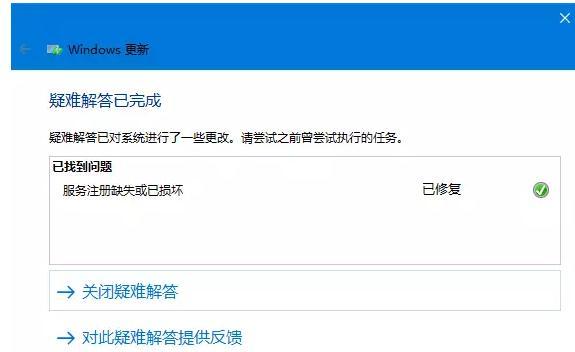
1.准备工作

在开始更新Windows10主题之前,我们需要确保台式电脑连接到互联网,并且已经登录到管理员账户。
2.打开“设置”应用
点击屏幕左下角的Windows图标,选择“设置”应用,进入系统设置界面。

3.进入“个性化”选项
在系统设置界面中,点击“个性化”选项,进入个性化设置界面。
4.选择“主题”
在个性化设置界面中,点击左侧导航栏的“主题”选项,即可进入主题设置页面。
5.浏览和选择主题
在主题设置页面中,可以浏览已安装的主题或点击“获取更多主题”按钮下载更多主题。
6.点击“应用”主题
选择喜欢的主题后,点击主题下方的“应用”按钮,系统将自动应用该主题。
7.自定义主题颜色
如果想要进一步个性化主题,可以点击主题页面右上方的“颜色”选项,选择自己喜欢的配色方案。
8.调整壁纸和锁屏图片
除了主题颜色,你还可以通过点击主题页面左上方的“背景”和“锁屏”选项来调整壁纸和锁屏图片。
9.下载和安装主题包
如果你想要尝试更多样式的主题,可以在主题设置页面中点击“获取更多主题”按钮,下载并安装其他的主题包。
10.通过第三方软件定制主题
除了系统自带的主题,你还可以使用一些第三方软件来定制更多个性化的主题效果。
11.高级定制选项
在个性化设置页面中,你还可以点击“开始屏幕”、“任务栏”、“声音”等选项,对系统外观和声音进行更高级的个性化设置。
12.更新Windows10至最新版本
要获得更多的主题选择和功能,建议保持Windows10系统更新至最新版本。
13.解决更新问题
如果在更新过程中遇到问题,可以参考微软官方网站的帮助文档或联系技术支持解决。
14.定期更换主题
个性化是一个持续的过程,建议定期更换主题,以保持台式电脑的新鲜感和个性化效果。
15.享受个性化带来的乐趣
通过更新Windows10主题,你可以享受到更多个性化带来的乐趣,让你的台式电脑与众不同。
通过以上步骤,你可以轻松地在台式电脑上更新Windows10主题。个性化定制能让你的电脑与众不同,为你的日常使用增添一份乐趣。快来尝试吧!
版权声明:本文内容由互联网用户自发贡献,该文观点仅代表作者本人。本站仅提供信息存储空间服务,不拥有所有权,不承担相关法律责任。如发现本站有涉嫌抄袭侵权/违法违规的内容, 请发送邮件至 3561739510@qq.com 举报,一经查实,本站将立刻删除。

